Ако сте ИТ стручњак, знате да је Н функција у Мицрософт Екцел-у одличан начин за брзо израчунавање бројева. Ево како да га користите:
1. Унесите број који желите да израчунате у ћелију у којој желите да добијете одговор. На пример, ако желите да израчунате број 3, унесите 3 у ћелију.
2. Унесите =Н(3) у ћелију у којој желите одговор. Н функција ће израчунати број 3 за вас и вратити одговор у ћелију.
3. Такође можете користити функцију Н за брзо израчунавање бројева у опсегу. На пример, ако желите да израчунате бројеве од 1 до 10, откуцајте =Н(1:10) у ћелију у којој желите одговор. Н функција ће израчунати бројеве од 1 до 10 за вас и вратити одговор у ћелију.
4. Такође можете користити функцију Н за брзо израчунавање бројева у опсегу. На пример, ако желите да израчунате бројеве од 1 до 10, откуцајте =Н(1:10) у ћелију у којој желите одговор. Н функција ће израчунати бројеве од 1 до 10 за вас и вратити одговор у ћелију.
Н функција у Мицрософт Екцел-у је информативна функција и њена сврха је да врати вредност претворену у број. Информационе функције функције које враћају информације о тренутном радном окружењу. Формула и синтакса за Н функцију су дати у наставку:
Формула
Х (вредност)
Синтакса
Вредност: вредност коју желите да конвертујете; Потребан.

Како користити функцију Н у Мицрософт Екцел-у
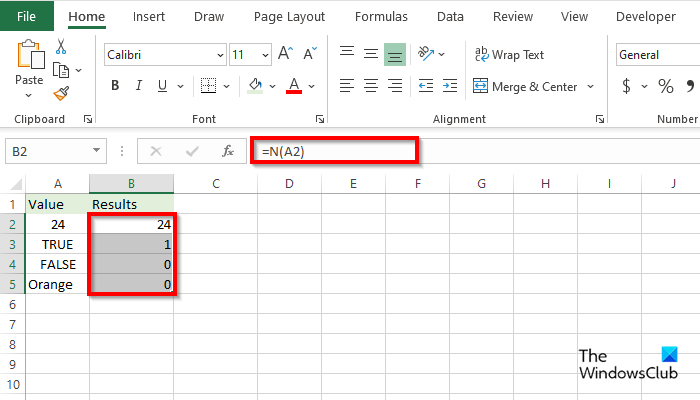
Пратите ове кораке да бисте користили функцију Н у програму Екцел.
- лансирање Мицрософт Екцел .
- Унесите своје податке или користите постојеће детаље.
- Откуцајте ћелију у коју желите да ставите резултат = Х(А2)
- Притисните Ентер да видите резултат. Резултат је био 24.
- Када користите функцију Н на нумеричким вредностима, то неће утицати на нумеричку вредност.
- Сада превуците ручицу за попуњавање надоле да бисте видели више резултата.
- Функција Н претвара Тачно у 1 и Нетачно за 0 .
- Наранџаста вредност се претвара у 0 . Функција Н претвара текстуалне вредности у 0.
Постоје још две методе за коришћење функције Н.
Први метод је да кликнете на ФКС дугме у горњем левом углу Екцел радног листа.
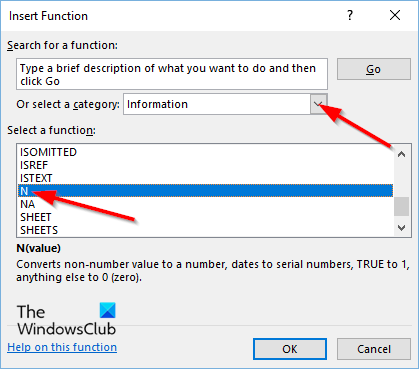
Ан Функција уметања појавиће се оквир за дијалог.
хибернација не ради Виндовс 10
Унутар оквира за дијалог у одељку Изаберите категорију , Изаберите Информације са листе.
У поглављу Изаберите функцију , изаберите Н функцију са листе.
Затим кликните ФИНЕ.
А Аргументи функције отвориће се оквир за дијалог .
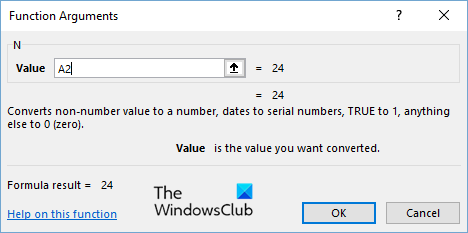
Унесите у поље за унос ћелију коју желите да конвертујете.
Затим кликните ФИНЕ .
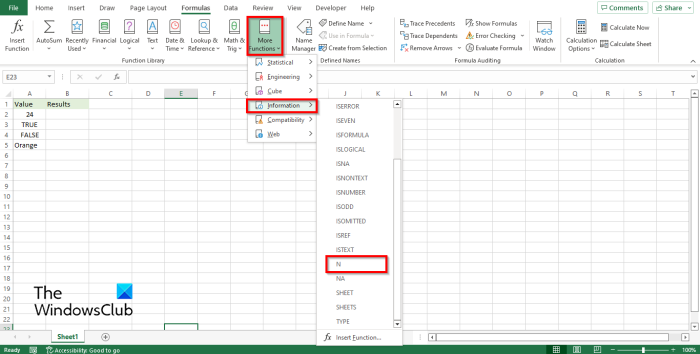
Метод два је да кликнете на Формуле картицу и кликните Дугме за додатне функције ИН Фунцтион Либрари група.
приказ фасцикле Виндовс 10 се стално мења
Пређите курсором преко информација
Затим изаберите Н из падајућег менија.
А Аргументи функције отвориће се оквир за дијалог.
Следите исти метод у Метод 1 .
Затим кликните ФИНЕ .
Шта значи Н у формули?
Када је у питању статистика, Н формула означава укупан број људи или узорака запажања, али у Мицрософт Екцел-у, Н формула враћа вредност претворену у број. Функција Н претвара текстуалне вредности у 0.
Шта значи симбол Н?
Статистика је наука о прикупљању, организовању, анализи, тумачењу и представљању података. У статистици, симбол н се користи за означавање природних бројева. У математици, природни бројеви су бројеви које користимо приликом бројања или редања целих бројева.
Како користите Н функцију у Екцел-у?
Н функција у Мицрософт Екцел-у није сложена функција; лако је када се зна о чему се ради и формула. У овом водичу смо објаснили како да користите функцију Н у Мицрософт Екцел-у.
ЧИТАТИ : Корисне Екцел функције и формуле
Шта значи Н() у Екцел-у?
Када особа унесе формулу у своју Екцел табелу, видеће симбол формуле заједно са заградама. На пример, Н је формула, а заграда представља област у коју ћете ставити вредност.
ЧИТАТИ : Како користити функције замене и замене у Мицрософт Екцел-у
Надамо се да разумете како да користите функцију Н у програму Мицрософт Екцел.














